22.2 संस्करण के बाद से संगठन मोड को Emacs के साथ और संस्करण 22.1 के बाद से XEmacs के साथ पूर्णांकित किया गया है। यह संक्षिप्त मार्गदर्शिका आपको Emacs और Org मोड का उपयोग करके जल्दी उठने और चलाने में सहायता करती है।
कई अन्य कार्यक्रमों की तुलना में, आपको Emacs का अच्छी तरह से उपयोग करने के लिए और अधिक जानने की आवश्यकता है। Emacs में आपको बहुत सारे शॉर्टकट का इस्तेमाल करना पड़ता है। शुरुआत में निराश होते हुए, आप जल्द ही पाएंगे कि आप कम माउस क्लिक के साथ अधिक करने में सक्षम हैं।
फ़ाइल खोलने से लेकर उसे सहेजने तक, माउस और मेनू के कुछ क्लिक से सब कुछ किया जा सकता है। जैसे-जैसे समय बीतता जाएगा, वैसे-वैसे आप सीखेंगे कि शॉर्टकट और हैंड्स-फ़्री टाइपिंग ही जाने के तरीके हैं।
प्रमुख लघुरूप
दोहरे शॉर्टकट पर भारी निर्भरता के कारण, Emacs अधिक पारंपरिक Alt-F और Alt-S के बजाय Control-X Control-F और Control-X Control-S का लाभ उठाता है। यह पहली बार में उल्टा लग सकता है, लेकिन आप जल्दी से अनुकूल हो जाएंगे।
आइए कुछ प्रमुख संक्षेपों या परंपराओं को देखें जिनका उपयोग हम EMACS के साथ काम करते समय करेंगे:
- एम - ऑल्ट (ऐसा इसलिए है क्योंकि मैकेनिकल कीबोर्ड के अच्छे पुराने दिनों में इसे मेटा कहा जाता था।)
- सी - नियंत्रण कुंजी या बस 'Ctrl'
- एस - बदलाव
- सी-एक्स एफ - इसका मतलब कंट्रोल और x को दबाकर रखना है। फिर, दोनों को जाने दें और f दबाएं।
डेबियन/उबंटू पर Emacs इंस्टॉल करना
उबंटू में Emacs इंस्टॉल करना केवल कमांड टाइप करने का मामला है:
$ सुडो उपयुक्त-स्थापित करें emacsहालांकि स्थापना सरल है, प्रमुख कार्य EMACS के साथ काम करने के लिए कॉन्फ़िगर करना और सीखना है। एक कॉन्फ़िगरेशन फ़ाइल है जिसे हमें संपादित करने की आवश्यकता है। Linux सिस्टम पर, इस फ़ाइल का स्थान ~/.emacs है।
ऑर्ग मोड के साथ हैंड्स-ऑन
अब जब हमारे पास Emacs है, तो चलिए इसके साथ काम करना शुरू करते हैं। अभी के लिए, आइए निम्नलिखित शॉर्टकट्स पर ध्यान दें:
- सी-एक्स सी-एस - डॉक्यूमेंट को सेव करने के लिए
- सी-एक्स सी-एफ - दस्तावेज़ खोलने के लिए
चलिए EMACS शुरू करते हैं और C-x C-f के साथ एक नया दस्तावेज़ खोलते हैं, और इसे 'डेमो1.txt' नाम देते हैं। अब एक नया खाली फलक दिखाई देगा।
अब तक, Emacs को पता नहीं है कि आप एक org फाइल पर काम कर रहे हैं। यह इसे टेक्स्ट फ़ाइल के रूप में लेबल करता है:
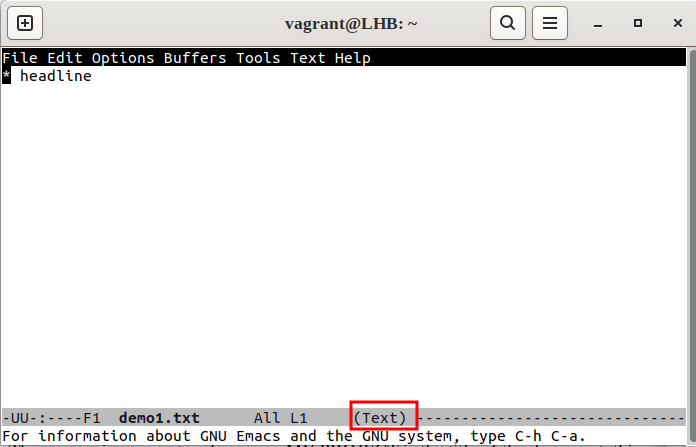
आइए M-x(Alt – x) दबाकर और फिर ऑर्ग-मोड में प्रवेश करके हमारी “डेमो1.txt” फ़ाइल के लिए ऑर्ग मोड को सक्षम करें, जैसा कि निम्नलिखित में दिखाया गया है:
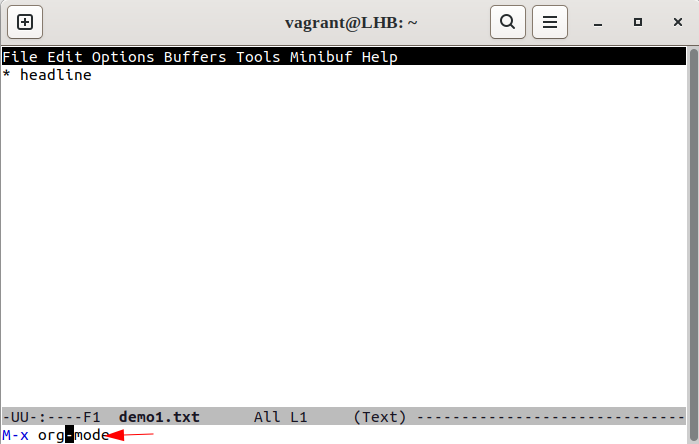
तल पर लेबल अब प्रदर्शित होना चाहिए (संगठन):
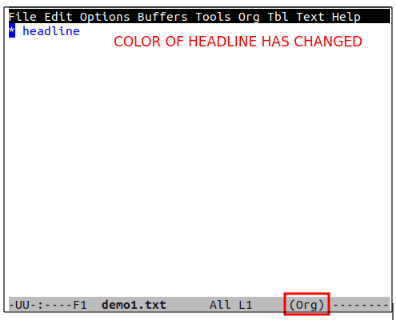
हालाँकि, अगली बार जब आप इस फ़ाइल को फिर से खोलते हैं, तो यह इसे टेक्स्ट फ़ाइल के रूप में फिर से प्रदर्शित करती है:
अब, Emacs को हमेशा इसे एक संगठन दस्तावेज़ के रूप में संभालने देने के लिए, दस्तावेज़ की शुरुआत में '-*- मोड: org -*-'' टाइप करें:
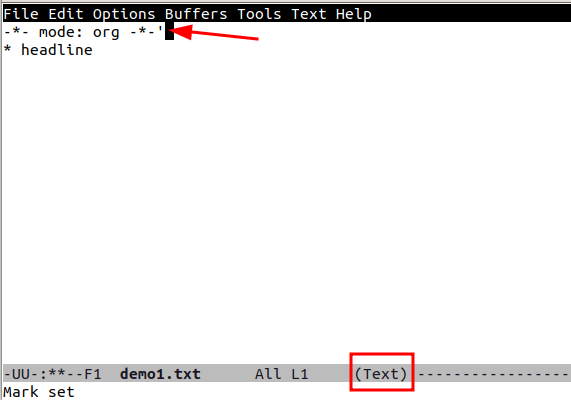
विशेष रूप से, यह फ़ाइल एक्सटेंशन की परवाह किए बिना, इस दस्तावेज़ के लिए संगठन मोड सेट करता है। C-x C-s दबाकर अपनी फाइल को सेव करते हैं और इसे फिर से खोलते हैं:
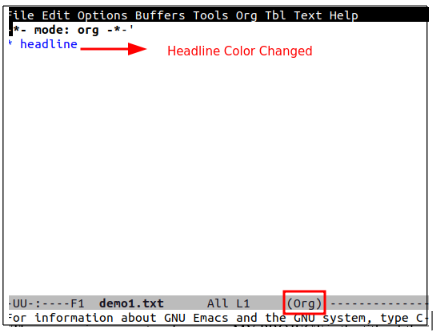
अब, जैसा कि आप देख सकते हैं, फ़ाइल स्वचालित रूप से संगठन मोड में खुलती है।
अगले भाग में, हम आपको दिखाएंगे कि आप अपने Emacs कॉन्फ़िगरेशन को कैसे संशोधित करें ताकि ऑर्ग-मोड हमेशा '.org' फ़ाइलों के उपयोग के लिए उपलब्ध रहे।
ओआरजी मोड के लिए ईएमएसीएस का विन्यास
Emacs कॉन्फ़िगरेशन फ़ाइल, '.emacs' खोलें। आप C-x C-f या किसी अन्य संपादक में प्रवेश करके Emacs का उपयोग करके इसे खोल सकते हैं। अब, इसके अंदर निम्न सामग्री डालें:
;; - * - मोड: elisp - * -;; स्पलैश अक्षम करें स्क्रीन ( को सक्षम इसे फिर से, t से बदलें 0 )
( सेटक इनहिबिट-स्प्लैश-स्क्रीन टी )
;; क्षणिक चिह्न मोड सक्षम करें
( क्षणिक-चिह्न-मोड 1 )
;;;; संगठन मोड कॉन्फ़िगरेशन
;; संगठन मोड सक्षम करें
( ज़रूरत होना 'संगठन)
;; संगठन मोड को .org पर समाप्त होने वाली फ़ाइलों के साथ काम करने दें
;; (सूची में शामिल ' ऑटो-मोड-एलिस्ट '('\\.org$' . org-mode))
;; ऊपर हाल ही में emacsen में डिफ़ॉल्ट है
टिप्पणी: C-x C-f कुंजी संयोजन फ़ाइल खोज सुविधा को सक्रिय करता है जिसका उपयोग एक नया दस्तावेज़ बनाने या पहले से सहेजे गए दस्तावेज़ तक पहुँचने के लिए किया जा सकता है।
अंत में, सभी '.org' फ़ाइलों के लिए संगठन मोड को सक्रिय करने के लिए Emacs को पुनरारंभ करें।
संगठन मोड के साथ आरंभ करना
अब तक, हमने Emacs को Org प्रकार के दस्तावेज़ों के साथ काम करने के लिए कॉन्फ़िगर किया है। अब, हम इसे उपयोग में ला सकते हैं। पहले, आइए रूपरेखा देखें। नोट्स बनाते समय या अपना काम लिखते समय अपने विचारों को व्यवस्थित करने के लिए एक रूपरेखा का उपयोग एक शानदार तरीका है।
Emacs की एक अंतर्निर्मित विशेषता रूपरेखा-मोड है। हम टेक्स्ट को व्यक्तिगत प्रविष्टियों में व्यवस्थित करने के लिए इसका उपयोग कर सकते हैं। प्रत्येक प्रविष्टि में एक शीर्षक और एक निकाय होता है। इसके अलावा, इन प्रविष्टियों को पदानुक्रमित जानकारी के पेड़ जैसी संरचना बनाने के लिए घोंसला बनाया जा सकता है।
एक परिचयात्मक खंड जोड़ना
एक नई टेक्स्ट फ़ाइल (C-x b) बनाएँ, इसे 'demo2.org' के रूप में सहेजें, और इसमें कुछ सामग्री दर्ज करें। #+शीर्षक टैग पर मुकदमा करते हुए, एक शीर्षक पंक्ति जोड़कर शुरू करते हैं:
# + शीर्षक: मेरा प्रोजेक्ट 1हमें यहां '-*- मोड: org -*-' जोड़ने की आवश्यकता नहीं है क्योंकि हमने पहले ही Emacs कॉन्फ़िगरेशन फ़ाइल को संशोधित कर दिया है। टैग का अर्थ -*- मोड: org -*- पहले ही चर्चा में है। अब, #+author टैग का उपयोग करके लेखक का नाम जोड़ते हैं:
# +लेखक: LinuxHintइसी तरह, हम उपयोग करते हैं #+ दिनांक टैग यहां दिनांक जोड़ने के लिए:
# +तारीख: 2023 -02-06शीर्षकों के साथ कार्य करना
अब, यहाँ कुछ शीर्षक डालते हैं। इसे पूरा करने के लिए, हमें एक या अधिक तारों का उपयोग करने की आवश्यकता है।
* यह है एक * बोल्ड हेडिंग *** यह है एक / तिरछा / उप-शीर्षक *
विशेषकर, हम टेक्स्ट को *बोल्ड*, /इटैलिक/, _अंडरलाइन्ड_, या =verbatim= से संशोधित भी कर सकते हैं।
यदि कोई रेखा किसी तारे से प्रारंभ नहीं होती है, तो इसे उसके ऊपर शीर्षक की सामग्री के रूप में लिया जाता है। आइए अपने पिछले शीर्षकों में कुछ पाठ जोड़ें:
* यह है एक * बोल्ड हेडिंग *यह एक सादा पाठ सामग्री है।
** यह है एक / तिरछा / उप-शीर्षक *यह एक और सादा पाठ सामग्री है।
इस उदाहरण में, 'यह एक शीर्षक है' पंक्ति 'शीर्षक 1' के लिए एक बॉडी टेक्स्ट है। इसी तरह, 'यह एक उप-शीर्षक है' 'उप-शीर्षक' के लिए एक मुख्य पाठ है।
ध्यान दें कि 'शीर्षक 1' पेड़ है और बाद के उप-शीर्षक इसकी शाखाएं हैं। प्रत्यक्ष दृश्य से इसे छिपाने के लिए हम एक पेड़ के चारों ओर शाखाओं और शरीर को मोड़ सकते हैं।
साथ ही, हम कर्सर को शीर्षक पर रखकर और टैब कुंजी या शिफ्ट-टैब दर्ज करके शीर्षक का विस्तार कर सकते हैं।
सूची के साथ खेलना
चलिए अब कुछ लिस्टिंग करते हैं। सूचियाँ बनाना अपने विचारों को व्यवस्थित करने और संगठित रहने का एक शानदार तरीका है। इसके अलावा, इस तरह की नोटबंदी व्यापक दृष्टिकोण बनाए रखने में सहायक होती है।
अक्सर, हमें एक उप-वृक्ष की सामग्री में एक साधारण अनियंत्रित सूची सम्मिलित करने की आवश्यकता होती है जो स्वयं दस्तावेज़ के वृक्ष संरचना का एक तत्व/नोड नहीं है। इसके लिए, हम केवल ऋण चिह्न (-) या धन चिह्न (+) के साथ एक पंक्ति शुरू कर सकते हैं:
* अक्रमित सूचियाँ- पहला अक्रमित सूची तत्व।
- दूसरा अक्रमित सूची तत्व:
+ प्रथम अक्रमित सूची उप-तत्व।
+ दूसरा अक्रमित सूची उप-तत्व।
अगली सूची आइटम सम्मिलित करने के लिए एम-रिटर्न का उपयोग करें। ऑर्ग-मोड स्वचालित रूप से सफल सूची आइटमों की शुरुआत में - या + जोड़ देता है।
चलिए आदेशित सूची पर चलते हैं। एक '1.' के साथ एक लाइन शुरू करना या '1)' एक आदेशित सूची बनाता है; एम-रिटर्न दबाने से अगला आइटम सम्मिलित हो जाता है और ऑर्ग-मोड को सूची में आइटमों को स्वचालित रूप से क्रमांकित करने का कारण बनता है:
* आदेशित सूचियाँ1 . पहले आदेशित सूची
2 . द्वितीय आदेशित सूची
- पहला अक्रमित तत्व में सूची।
- दूसरा अक्रमित सूची तत्व में सूची:
1 ) एक अनियंत्रित सूची के अंदर पहले आदेशित तत्व।
2 ) एक अनियंत्रित सूची के अंदर दूसरा क्रमित तत्व।
अनऑर्डर की गई सूची की तरह, ऑर्ग-मोड को स्वचालित रूप से सूची में प्रत्येक लगातार आइटम को नंबर देने के लिए एम-रिटर्न का उपयोग करें।
हाइपरलिंक्स के बारे में क्या?
ठीक है, हम ऑर्ग मोड में क्लिक करने योग्य लिंक भी जोड़ सकते हैं। हम हमेशा की तरह लिंक डाल सकते हैं:
* हाइपरलिंक उदाहरण< ए href = 'https://www.linuxhint.com/' > https://www.linuxhint.com < / ए >
अंत में, हमारी “demo2.org” फाइल कुछ इस तरह दिखती है:
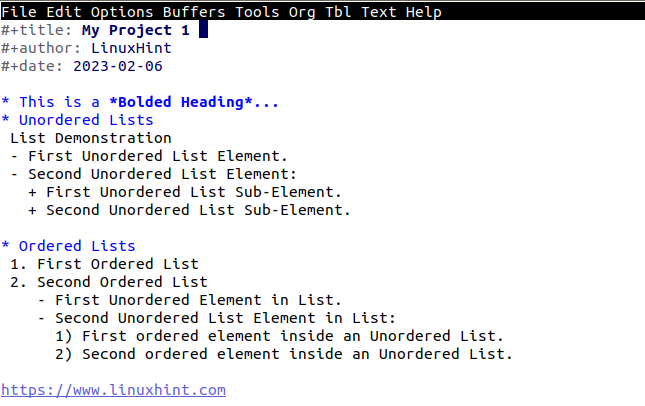
निष्कर्ष
यह कोई आश्चर्य की बात नहीं है कि ऑर्ग की सभी विशेषताओं का वर्णन करना-जिनमें एक दस्तावेज़ में स्रोत कोड के भाग को संलेखन, विश्लेषण और लिंक करना शामिल है-एक मांगलिक प्रयास हो सकता है। इस लेख में, हमने केवल यह बताया है कि आप इसके साथ क्या कर सकते हैं।